Når du redigerer dine billeder i Lightroom, kan du ikke undgå Develop-modulet. Her foretager du justeringer, der kan være forskellen mellem et godt og et fantastisk foto. Nedenfor får du en detaljeret vejledning til, hvordan du effektivt bruger de vigtigste kontroller i Develop-modulet for at forfine dine fotos og give dem den sidste finish.
Vigtigste indsigter
- Histogrammet viser fordelingen af skygger, midtones og højlys.
- Med specifikke skyder kan du justere farve og lysstyrke detaljeret.
- Lightroom gemmer ændringer virtuelt, uden at ændre originalfilen.
- Vignettering og kornede effekter kan give billedet karakter.
- Fjernelse af tåge og kamerakalibrering er nyttige værktøjer til forbedring af billedkvaliteten.
Trinvise instruktioner
I starten er det vigtigt, at du vælger et billede i Lightroom for at udforske kontrollerne i Develop-modulet. Åbn dette billede og brug piletasterne til at navigere mellem de forskellige billeder i dit katalog. Indlæsning af billederne sker næsten straks, hvilket indikerer en effektiv importindstilling.
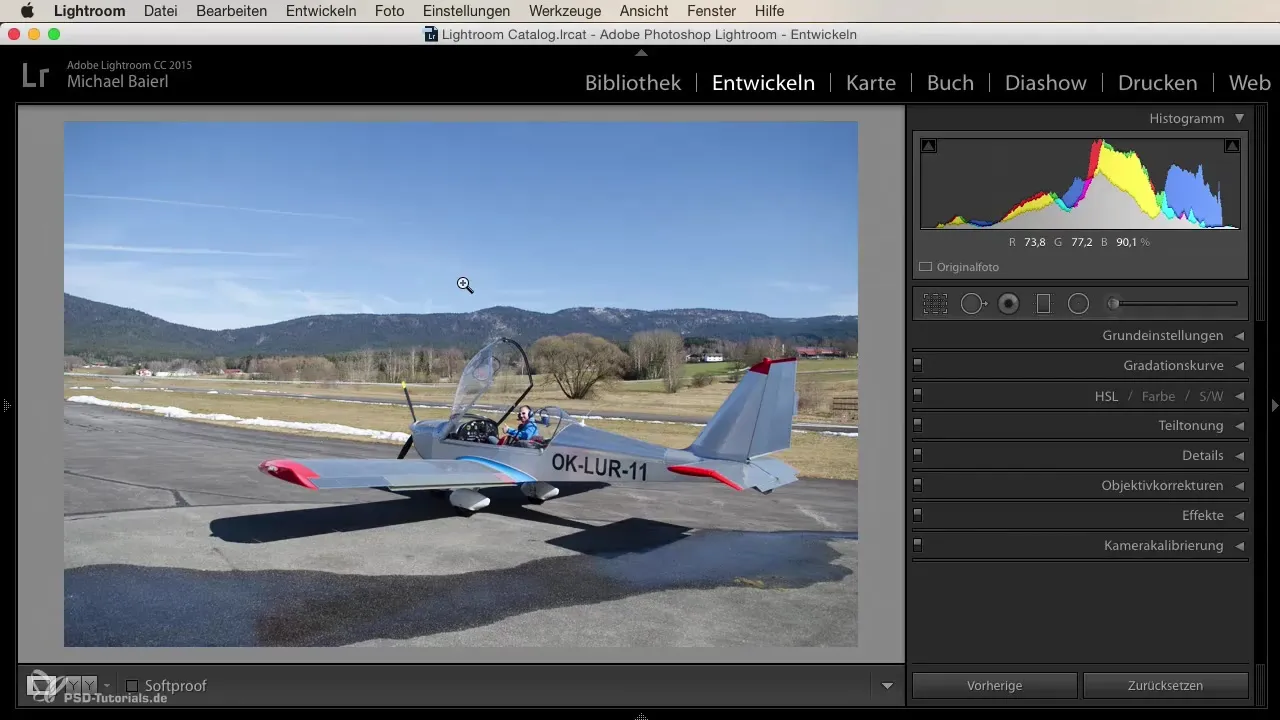
Under histogrammet kan du se fordelingen af de forskellige tonaliteter i dit billede. Her kan du identificere skygger, midtones og højlys. Rul ned for at se advarslerne for sort- og hvidniveauer. Aktiver de relevante afkrydsningsfelter for at se advarslerne. Hvis billedet er korrekt eksponeret, vil du ikke se nogen advarsler.
I den nederste del er der vigtige justeringsværktøjer, som du for eksempel kan bruge til at beskære billedet eller fjerne sensorpletter. En funktion, du også har til rådighed, er gradientfilteret. Dette kan bruges til at redigere specifikke områder af dit billede.
Nu kommer vi til grundindstillingerne i Develop-modulet. Her kan du ændre hvidbalancen, justere eksponeringen og modificere andre vigtige værdier. Med et dobbeltklik på en skyder kan du hurtigt sætte indstillingerne tilbage til standardværdierne, hvilket giver dig frihed til yderligere justeringer.
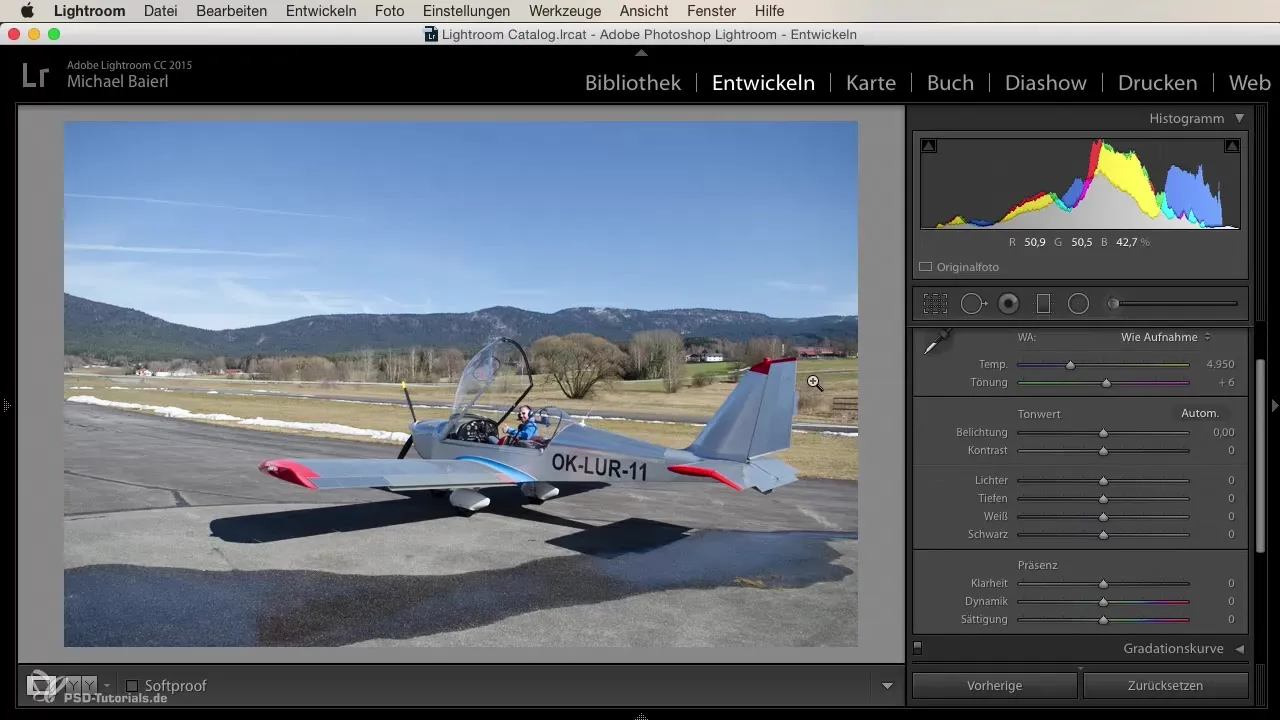
Et vigtigt punkt er, at du kun arbejder med katalogdata i Lightroom. Dine ændringer gemmes i katalogfilen, mens originaldataene forbliver uændrede. Dette giver dig fordelen, at du altid kan genskabe dine originale billeder.
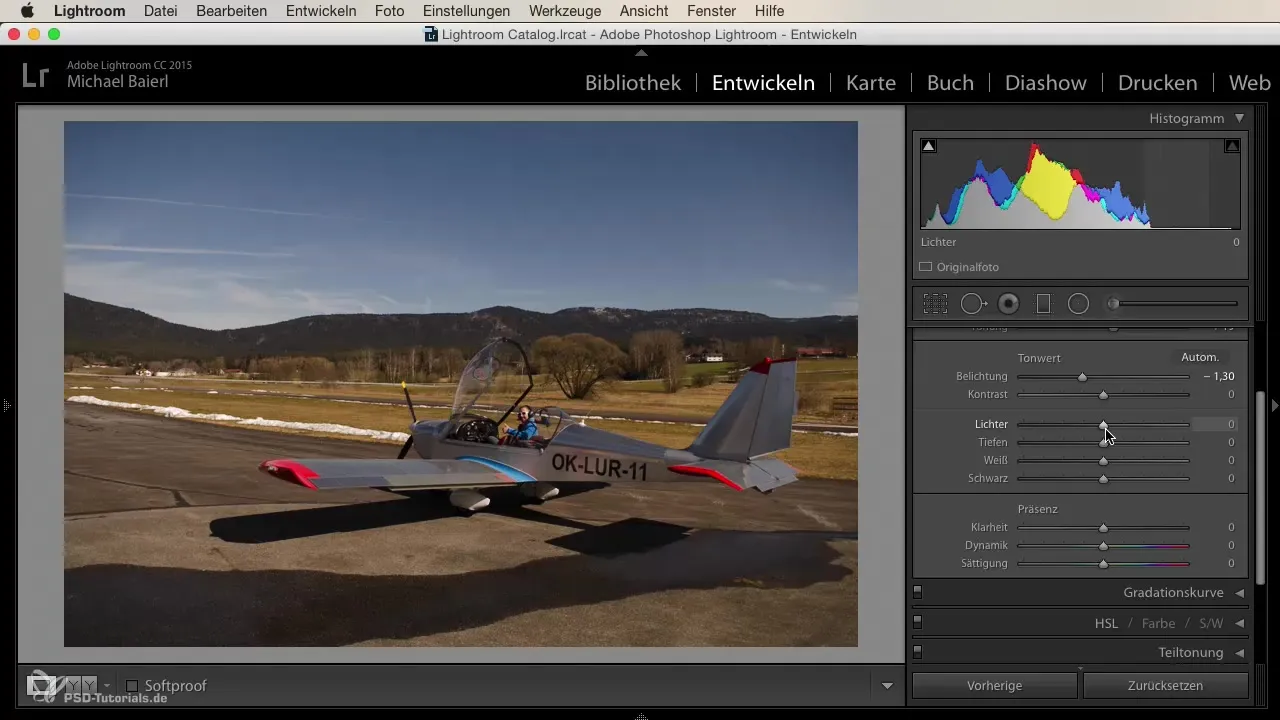
Nu fortsætter vi med gradueringskurven, hvor du kan forfine kontrasten i dit billede. Det er meget nyttigt at styre højlys, midtertoner og skygger separat for at bringe mere dynamik og dybde ind i dine billeder.
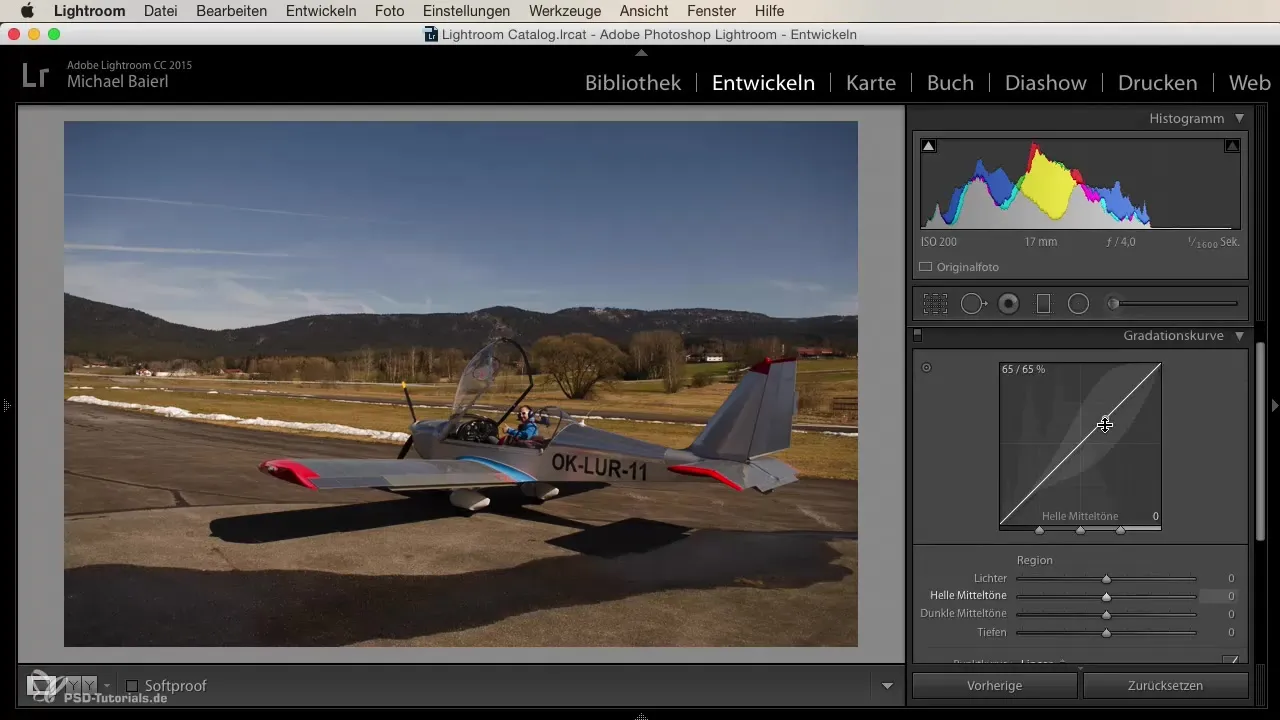
Derefter kommer HSL-området, hvor du kan justere farver specifikt. Her kan du for eksempel ændre mætningen af orange-skyderen og se, hvordan det påvirker hele billedet. Det er vigtigt, at du også kan justere lysstyrken af de enkelte farver for at finde den perfekte balance.
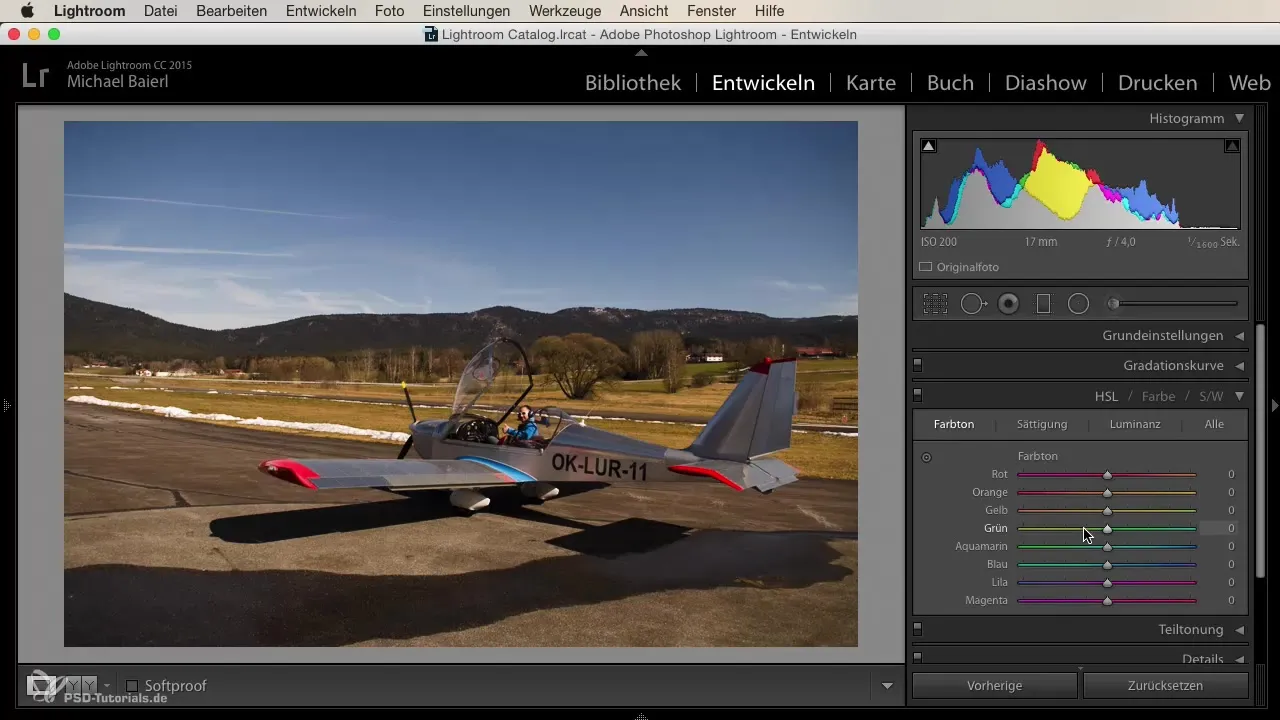
Når du er klar til at give dit billede mere stil og kreativitet, brug farvetoning til for eksempel at farve højlys i gult og skygger i blåt. Sådanne effekter giver dit billede et unikt udseende.
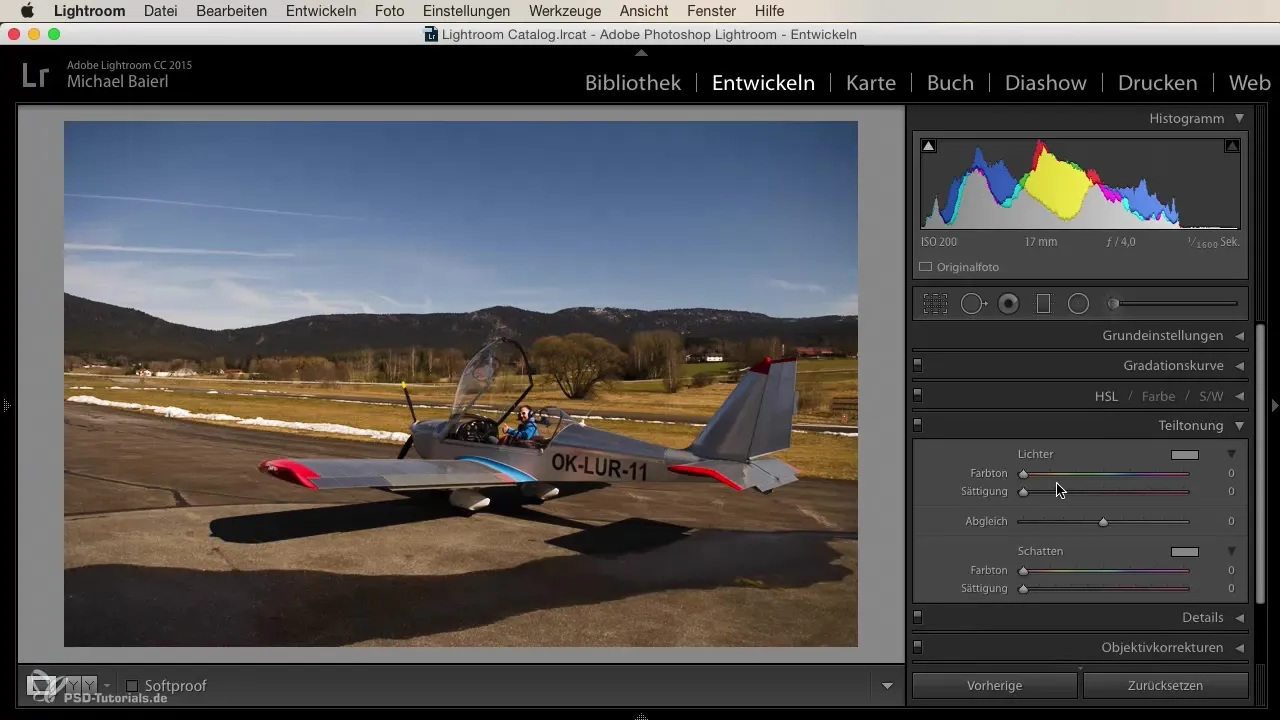
I næste trin kan du justere skarpheden. Sørg for ikke at overdrive skarphedsreglerne for at undgå grimme kanter. Vær altid forsigtig og sørg for, at du ser i forhåndsvisningen, hvordan dine indstillinger påvirker billedet.
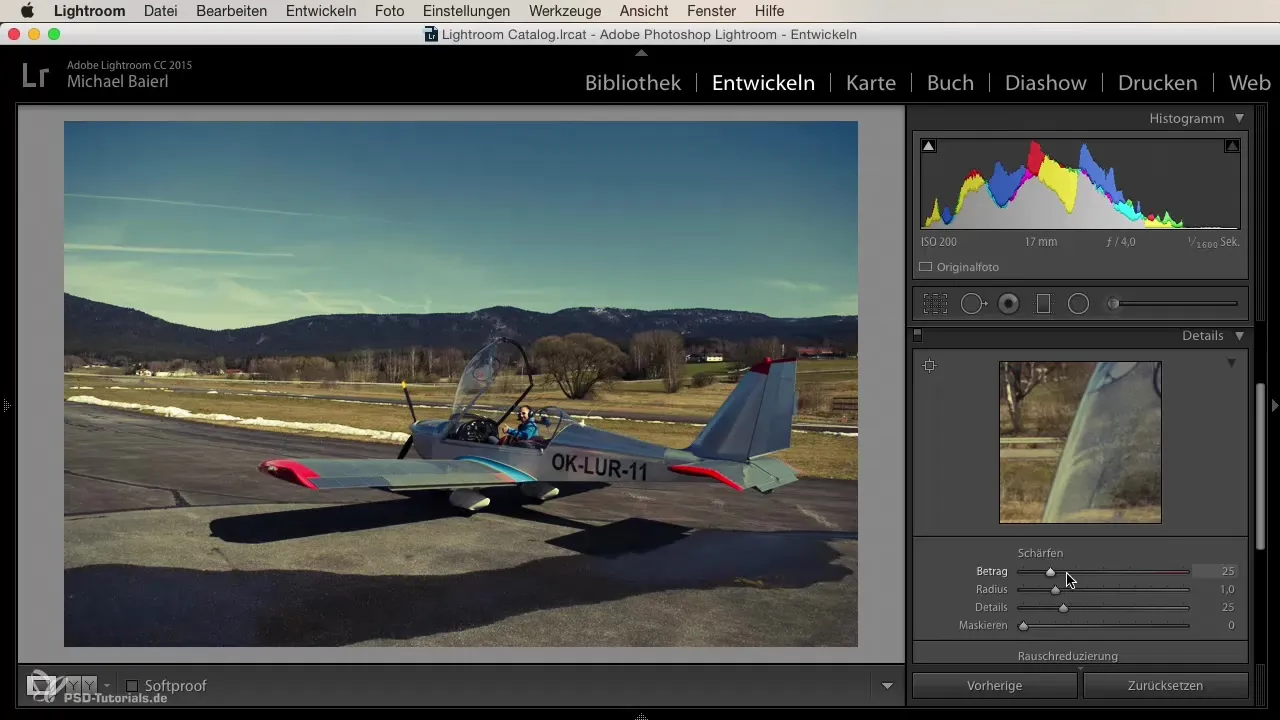
Et andet fremragende værktøj er objektivkorrektion. Ved at aktivere profilkorrektionerne bliver dit billede lige og de forstyrrelser, der skyldes objektivet, reduceret betydeligt.
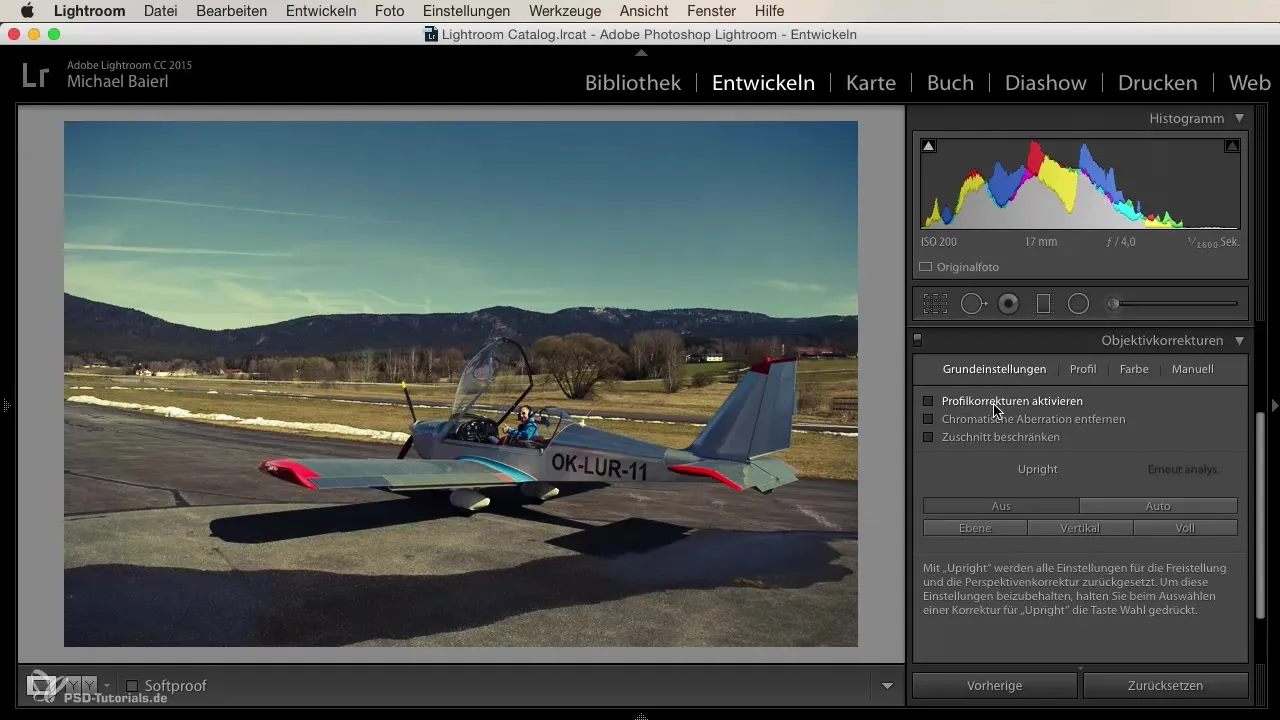
Desuden kan du give vignetten et særligt præg. Juster midtpunktet, rundhed og blødhed efter dine ønsker. Korn kan være et andet kreativt element til at give dine billeder et nostalgisk udseende.
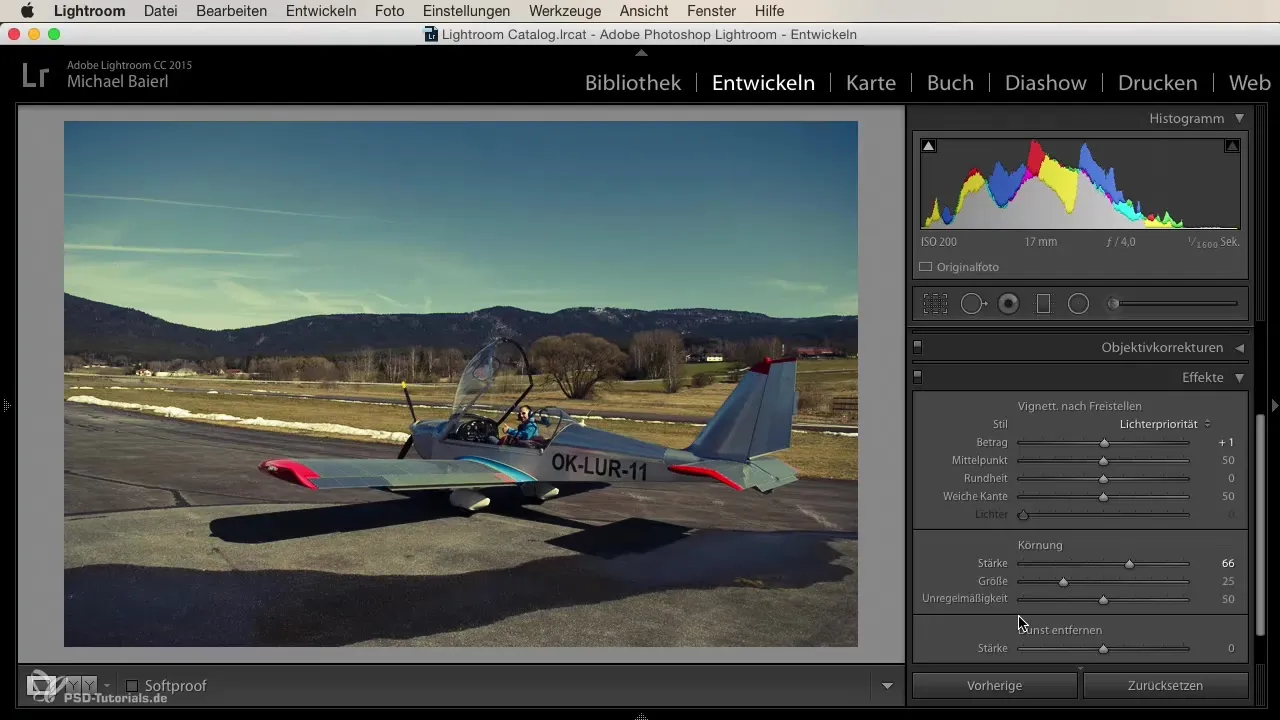
Hvis du vil eksperimentere med klarhed og kontrast i dit billede, kan du prøve Dunst fjerne skyderen. Afhængigt af behovet kan du opnå drastiske effekter, der giver billedet mere dybde eller skaber en mystisk tågeeffekt.
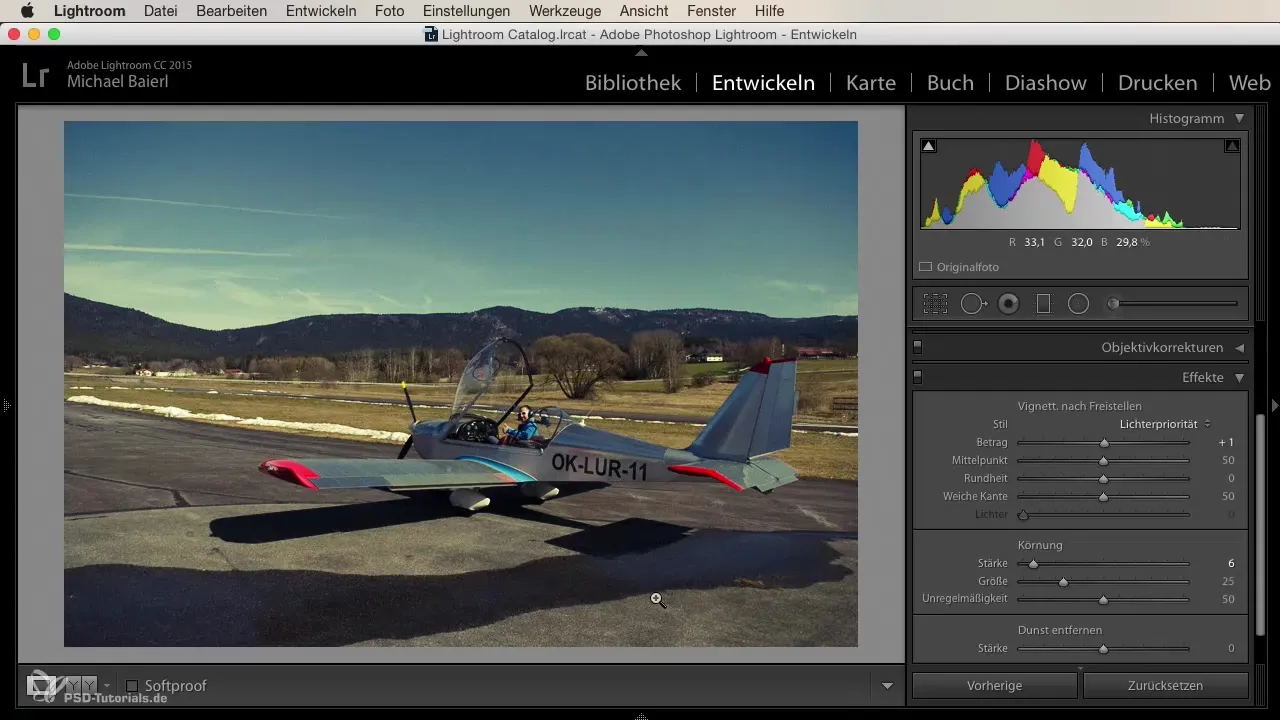
Til sidst bør du tage et kig på kamerakalibreringen. Her kan du justere farveværdierne, der genereres direkte af dit kamera. Justeringen er meget effektiv til at optimere det ønskede farveudseende allerede i kataloget.
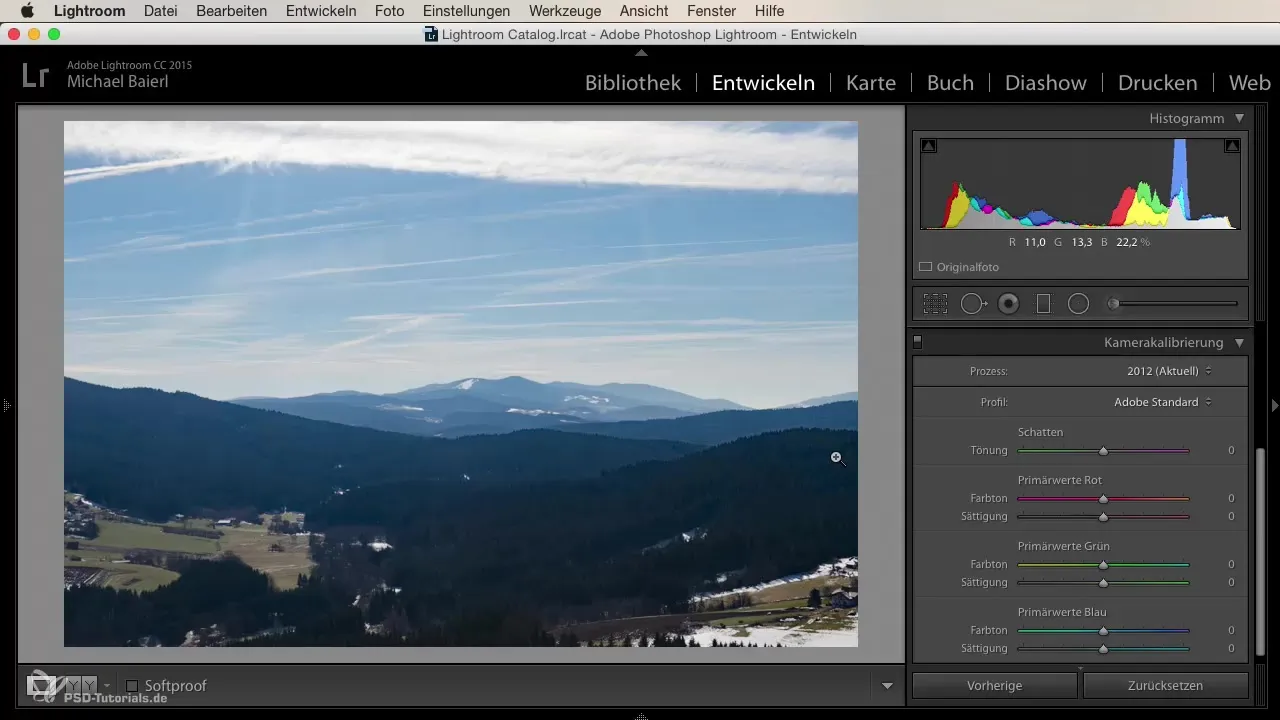
Så nu har du et omfattende overblik over, hvordan du kan bruge de forskellige kontroller i Develop-modulet i Lightroom til at optimere dine billeder.
Opsummering
Afslutningsvis kan det siges, at du med de forskellige værktøjer i Develop-modulet har mulighed for ikke bare at forbedre dine fotos teknisk, men også at skabe kreativt. Gennem forståelsen af skyderne og deres anvendelse kan du opnå kvalitetsresultater, der beviser dine fotografiske færdigheder.
Ofte stillede spørgsmål
Hvordan kan jeg beskære billedet i Lightroom?Du finder beskæringsfunktionen i den nederste del af Develop-modulet.
Hvad gør histogrammet i Develop-modulet?Histogrammet viser fordelingen af højlys, midtones og skygger, hvilket hjælper dig med at vurdere eksponeringen.
Hvordan gemmer Lightroom mine ændringer?Lightroom gemmer ændringer i en katalogfil uden at ændre originalbillederne.
Hvordan kan jeg fortryde eller nulstille?Ved at dobbeltklikke på en skyder kan du nulstille alle indstillinger til standardværdierne.
Hvad giver mig objektivkorrektion?Objektivkorrektionen retter forvrængninger forårsaget af objektivet og forbedrer billedkvaliteten.


